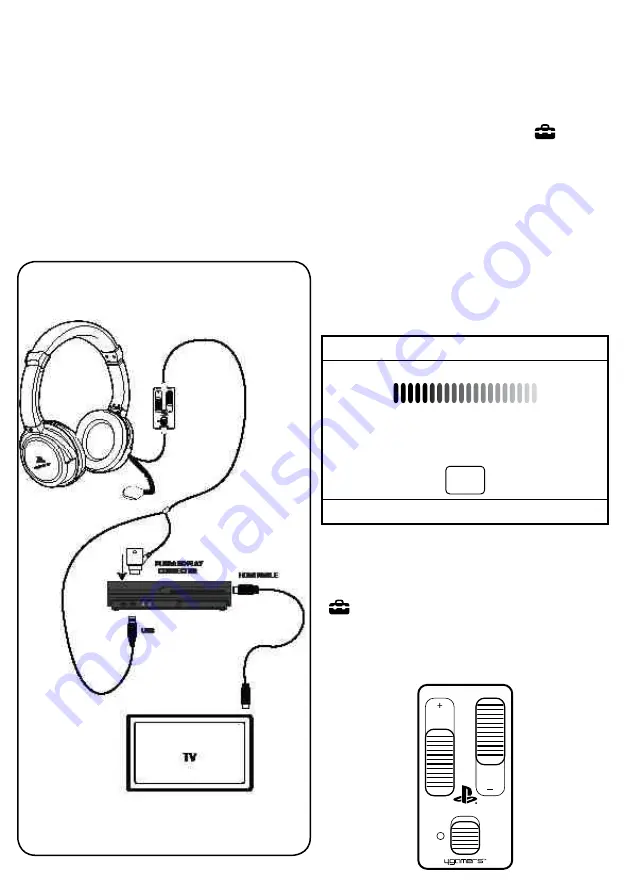
• Om de buitenkant schoon te houden, gebruik
alleen een zachte, schone vochtige doek. Het
gebruik van schoonmaakmiddelen kan de
behuizing aantasten en er kan vloeistof naar
binnen lekken.
AANSLUITEN VAN DE HEADSET MET DE HDMI-
KABEL
1. Sluit de USB kabel van de headset aan op een vrije
USB-connector van uw PS3
™
systeem
2. Verbind de 'Plug and Play AV connector' met de
AV-aansluiting aan de achterkant van uw PS3
™
systeem
3. Verbind uw AV kabel met de 'Plug and Play AV
connector'
HET INSTELLEN VAN UW PS3™-SYSTEM
CHAT-INSTELLINGEN
Zodat u andere spelers kunt horen moet u uw PS3
™
systeem als volgt instellen:
1. Zet uw PS3
™
systeem aan, ga naar " " >
"Accessoire Instellingen" > "Audio Apparaat
Instellingen".
2. Selecteer "Invoer Apparaat" en selecteer
"4Gamers™ Officiële USB Headset" in de opties
3. Selecteer "Uitvoer Apparaat" en selecteer
"4Gamers™ Officiële USB Headset" in de opties.
4. Selecteer “Microfoon niveau” en pas het aan zodat
de audio-indicator op het scherm net het rode
gebied bereikt wanneer u luid spreekt. Niveau 3
wordt van de microfoon geadviseerd. Als u kiest
voor een niveau dat te hoog is kunt u last hebben
van omgevingsgeluiden.
5. Selecteer op "OK" om op te slaan
AUDIO INSTELLEN
Zodat u het geluid van de spellen in de headset kunt
horen moet u uw systeem als volgt instellen:
" " > "Sound Settings" > "Audio Multi-Output">
"ON"
INLINE VOLUME-REGELING
Audio Apparaat Instellingen
X Ga binnen
Microfoon Niveau 3
Invoer Apparaat
4Gamers Official USB Headset
Uitvoer Apparaat 4Gamers Official USB Headset
O Rug
OK
GAME
MIC MUTE
CHAT



































